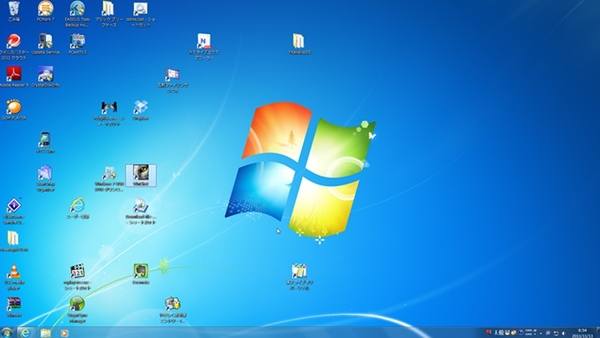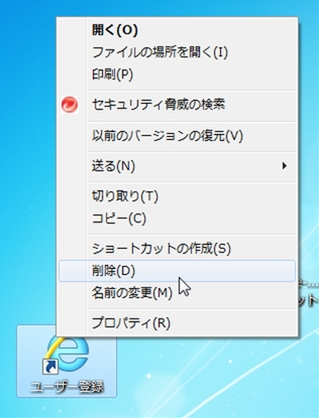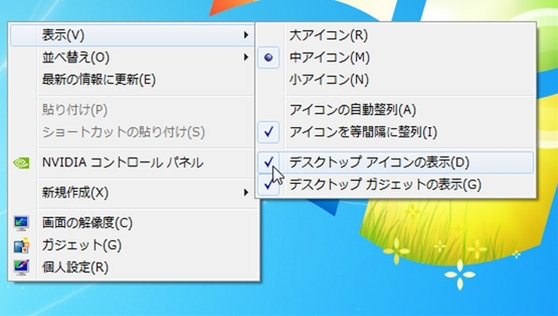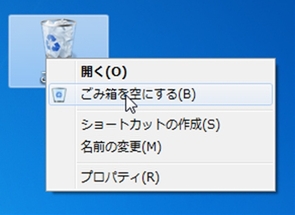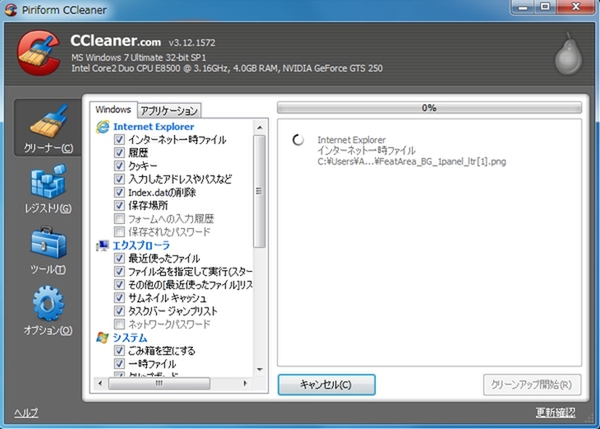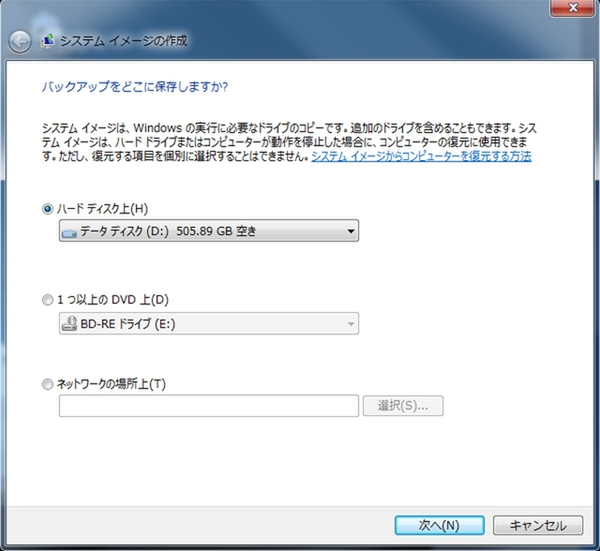デスクトップを大掃除だ!
長年パソコンにアプリをインストールし続けていると、デスクトップにはどんどんショートカットアイコンが溜まっていく。デスクトップが汚いと、仕事効率は低下する一方だ。まずはデスクトップのショートカットアイコン一掃から始めよう。
デスクトップがスッキリしたら、今度はHDD内の整理整頓だ。ごみ箱に溜まった不要なファイルを完全消去するのはカンタンだが、それだけでは大掃除と言えない。
そこで、Windows 7の標準機能である「ディスククリーンアップ」で各種不要ファイルを削除しよう。しかしそれでも削除しきれないデータがあるだろう。
ならば、さらにHDDクリーンアップで定番のフリーアプリ「CCleraner」で不要ファイルをガッツリ一気に消してしまおう。レジストリクリーンアップや、不要アプリケーションの一括アンインストールまで可能なので、大掃除時期以外にも定期的に使うことでいつでもスッキリしたHDDにしておける。
極端な方法だが、デスクトップを右クリックし、コンテキストメニューの「表示」→「デスクトップアイコンの表示」のチェックを外してみよう。デスクトップのアイコンが一気に非表示になる。あくまで「非表示」にしているだけなので、また表示させることもできる
HDDバックアップは年末大掃除の恒例行事だ
そして、掃除の仕上げとして、キレイになったHDDをバックアップして締めくくろう。Windows 7に搭載されているバックアップ機能ならシステムドライブのイメージをそのまま保存でき、万が一の場合でもバックアップ時点に復元できる。